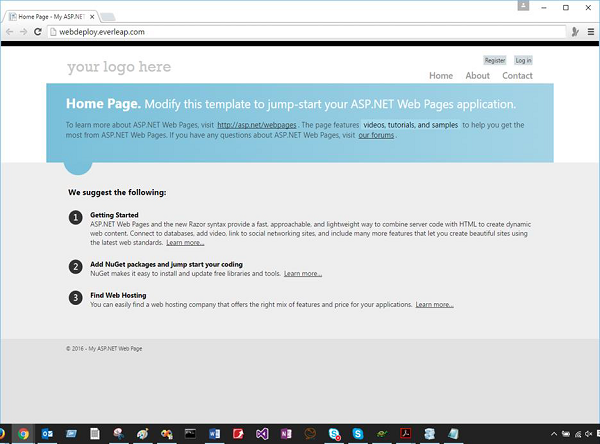ASP.NET WP – 发布
ASP.NET WP – 发布
在前面的所有章节中,我们都在本地计算机上完成了所有工作,包括测试页面。为了运行我们的*.cshtml页面,我们使用了内置在 WebMatrix 中的 IIS Express Web 服务器。但是这些页面只能在本地计算机上访问。为了让其他人可以看到该网站,我们需要将其发布到 Internet 上。
-
发布您的网站意味着您将拥有一个托管服务提供商的帐户。
-
托管服务提供商是一家拥有可公开访问的网络服务器的公司,该公司将为您租用该网站的空间。
-
托管计划从小型网站的每月几美元甚至免费到大容量商业网站的每月数百美元不等。
选择托管服务提供商
当您想发布网站时,您需要做的第一件事就是找到托管服务提供商。您可以通过搜索网络或直接从 WebMatrix 中查找。
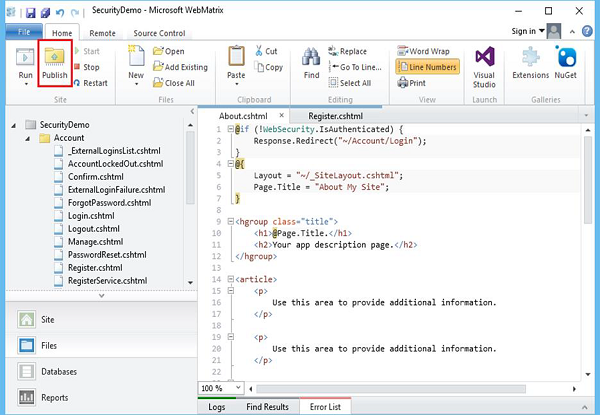
您可以在 WebMatrix 功能区的主页选项卡上看到发布按钮。单击发布,您将看到以下对话框。
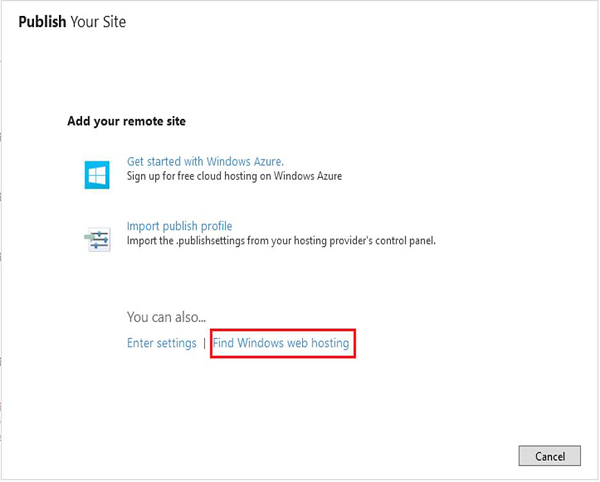
单击“查找 Windows 网络托管”,它将在 Microsoft 站点上打开一个页面,其中列出了支持 ASP.NET 的托管服务提供商,如下面的屏幕截图所示。
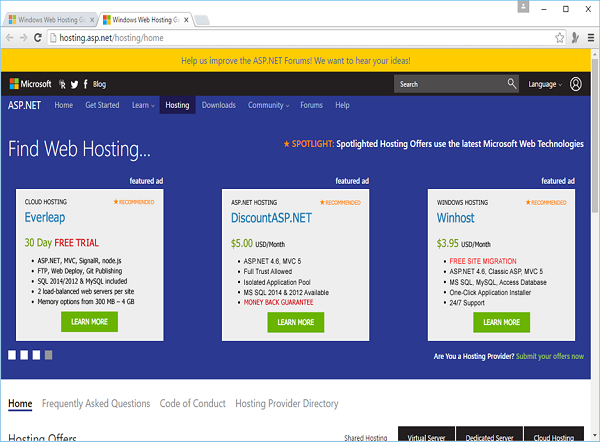
一些网站提供免费试用期。免费试用版是尝试使用 WebMatrix 发布和托管网站的好方法。我们将选择Everleap,它有 30 天的免费试用期。
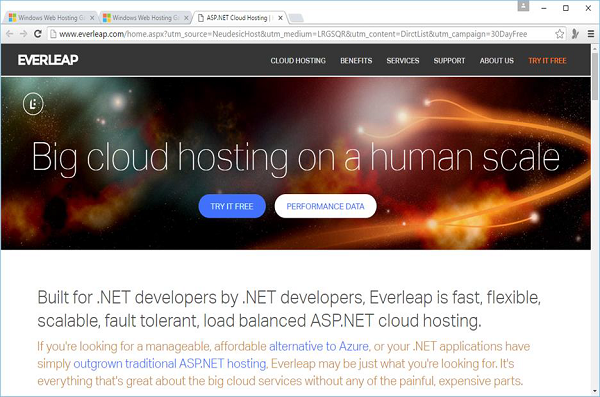
点击免费试用。
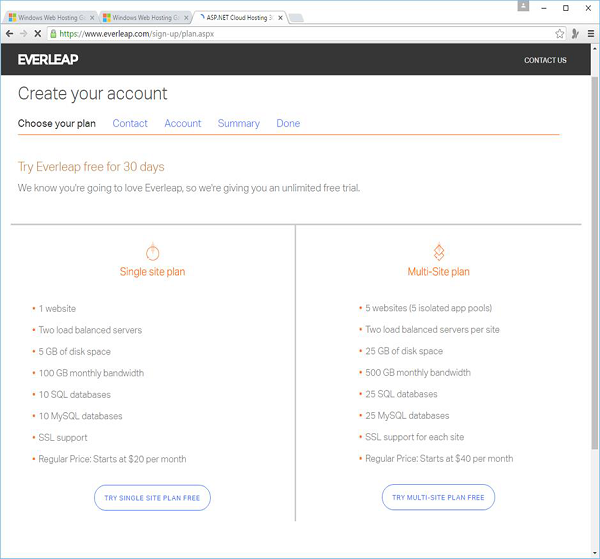
从上面显示的任何站点计划中创建一个帐户。创建帐户后,我们将收到一封包含所有必要信息的电子邮件。然后登录 Everleap 网站并转到以下页面 – https://cp.everleap.com/sites/manage.aspx
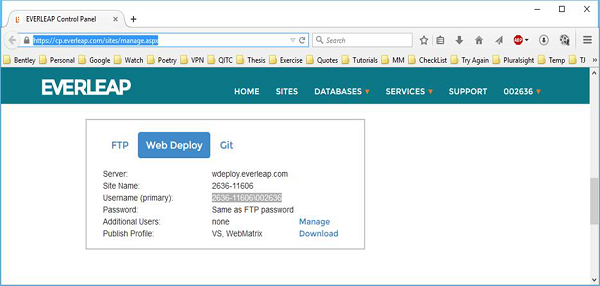
我们将看到所有必要的信息,您可以借助这些信息发布您的网站。现在让我们转到 WebMatrix 并单击“发布您的站点”对话框中的“输入设置”,您将看到“发布设置”对话框并从上述页面输入以下信息。
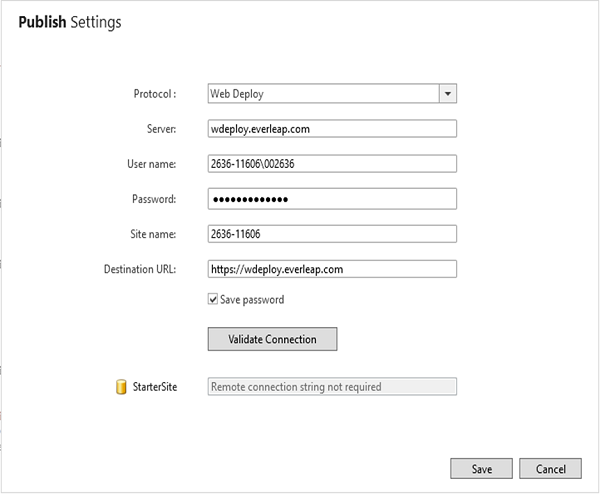
单击验证连接。如果一切正常,对话框会报告连接成功,这意味着它可以与托管服务提供商的服务器进行通信,如下面的屏幕截图所示。
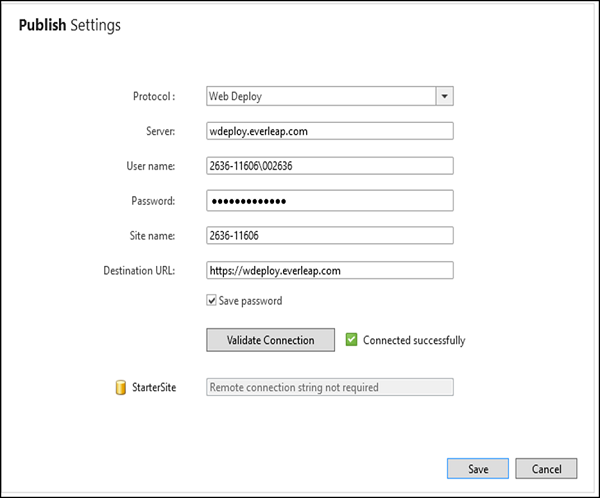
单击保存以保存您的设置。
WebMatrix 提供执行测试以确保它可以与托管站点正确通信,如下面的屏幕截图所示。
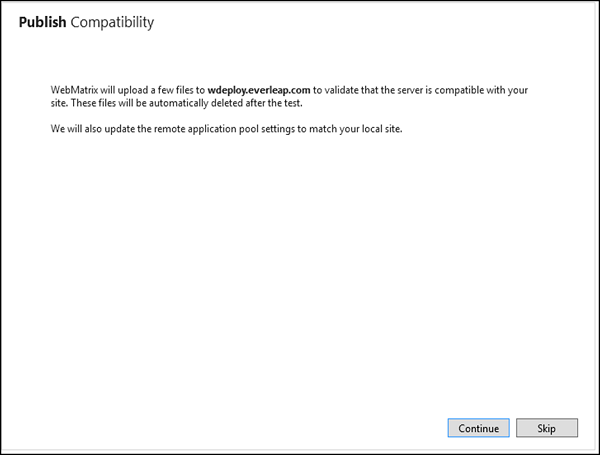
单击继续以开始发布过程。
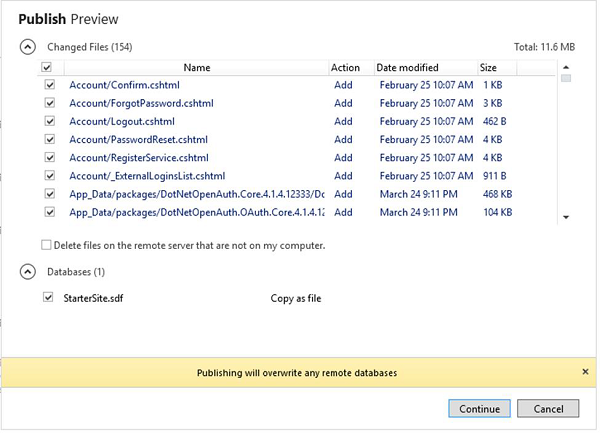
如您所见,要发布的文件列表包括创建的网页。单击继续。
WebMatrix 将您的文件复制到托管提供商的服务器。完成后,结果将报告在状态栏中。网站发布成功后,点击状态栏中提到的网址,您将看到该网站现已上线。